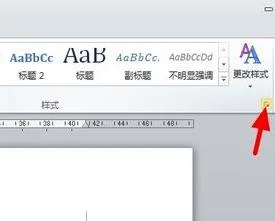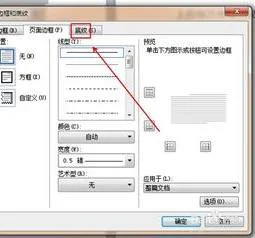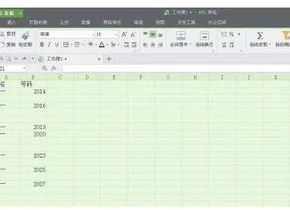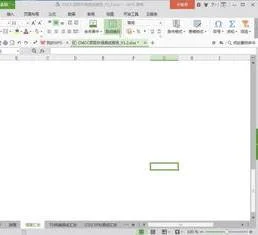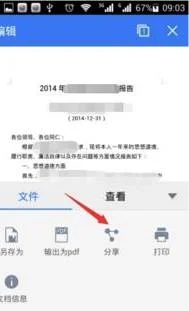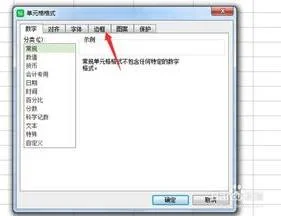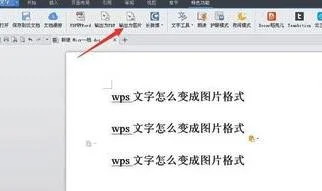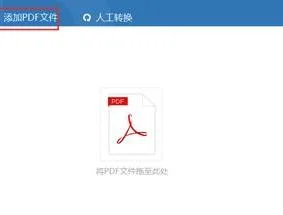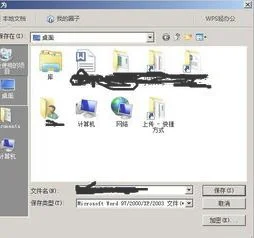1.在WPS表格中如何设置单元格根据字体自动调整大小
1.在WPS主页面中找到想要进行修改的表格,点击打开该表格,如下图所示。
2.在表格页面中找到上方编辑选项,点击该选项进入编辑页面,如下图所示。
3.在编辑页面中找到下方功能选项,点击该选项进入功能页面,如下图所示。
4.在功能选项中找到开始选项,点击该选项进入开始页面,如下图所示。
5.在开始页面中找到适应行高选项,点击该选项进行自动适应行高功能,如下图所示。
6.在开始页面中找到适应列宽选项,点击该选项进行自动适应列宽功能,即可实现自动调整单元格功能,如下图所示。
2.WPS文字中怎样把表格设置成自动调整行高列宽
1、打开WPS文字文件,在页面中插入表格,并输入文字信息。
2、点击该表格,在页面上方工具栏中即可出现“表格工具”。
3、点击选择“表格工具”中的“自动调整”按钮,在弹出的选项中选择“根据内容调整表格”。
4、之后可以看到表格随着输入内容的文字的长度进行自动调整行高列宽了。
3.wps表格如何让字体大小自动适应表格可以全部显示
wps表格让字体大小自动适应表格可以全部显示,可通过字体对齐方式设置自动缩小实现。
方法步骤如下:
1、打开需要操作的WPS表格,选中相关单元格,点击开始选项卡“字体”右下角的展开按钮。
2、切换到对齐标签页,勾选“缩小字体填充”选项,然后点击确定按钮即可。
3、返回WPS表格,发现字体大小已自动适应表格大小,可以全部显示出来。
4.手机wps怎么让文字自动适应单元格
首先,打开软件,新建一个Excel文档,可以看到上方的星期显示不完全
请点击输入图片描述
然后,选中所有要修改的单元格,
请点击输入图片描述
点击属性栏格式按钮,选择其中的单元格选项。
请点击输入图片描述
也可以Ctrl+1打开,选择对齐选项
请点击输入图片描述
勾选下方缩小字体填充
请点击输入图片描述
然后可以看到文字自适应单元格大小
请点击输入图片描述
7
完成设置,表格看起来就好看多了
5.WPS如何设置依据内容自动调整
在使用WPS表格编辑文件时,可能需要某一列的宽度固定,但由于该列各单元格中的字符数目不等,致使有的单元格中的内容不能完全显示在屏幕上。为了让这些单元格中的数据都显示出来,你不得不对这些单元格重新定义较小的字号。其实,你完全可以让WPS表格2007自动完成该项工作。方法如下:
1、选中需要WPS表格根据单元格的宽度自动调整字号的单元格区域。
2、单击“格式”菜单中的“单元格”命令,然后单击“对齐”选项卡,然后在“文本控制”下选中“缩小字体填充”复选框。最后单击“确定”按钮(如图)。
之后,当你在这些单元格中输入数据时,如果输入的数据长度超过了单元格的高度,则在你输入完毕后,WPS表格能够自动缩小字符的大小,以把数据调整到与列宽一致,使数据全部显示在单元格中。当然,如果你对这些单元格的列宽进行了更改,则字符可自动增大或缩小字号,以适应新的单元格列宽,但是对这些单元格原设置的字体字号大小则保持不变。也就是说,字号的增大以原设置的字号为限。
6.WPS文字里,制作的表格,如何让表格内文字自动调整大小适应表格
要让文字自动适应表格大小,具体操作步骤如下:
(1)在Word中选中该表格,然后选择[表格]/[表格属性]菜单命令,打开“表格属性”对话框。
(2)单击“表格”选项卡,然后单击右下角的“选项”按钮,打开“表格选项”对话框,取消“自动重调尺寸以适应内容”复选框的选中状态,单击“确定”按钮返回“表格属性”对话框。
(3)单击“单元格”选项卡,单击“选项”按钮,打开“单元格选项”对话框,选中“适应文字”复选框。单击“确定”按钮。返回至“表格属性”对话框后再单击“确定”按钮关闭对话框即可。
7.wps如何使表格自动适应文字大小
wps使表格自动适应文字大小的步骤如下:
1.首先我们打开一个wps表格。
2.然后鼠标选中我们要调整的表格。
3.把鼠标放在单元格上方,出现双箭头后双击。
4.我们可以发现,表格自动展开成合适的大小了。这样就解决了wps使表格自动适应文字大小的问题了。